笔记本摄像头怎么打开,小编教你怎么打开笔记本的摄像头
- 分类:Win7 教程 回答于: 2018年05月15日 01:24:00
昨晚在网上看到有网友反映,当想用自己的笔记本电脑想要和别人视频的时候发现摄像头是没反应的,不知道该怎么打开笔记本的摄像头。稳住,不要慌。有小编我在,就没有意外。那么,接下来小编就告诉你们怎么打开笔记本的摄像头。
一般周末休息的时候,有些小伙伴就会选择在家里玩电脑,看看电影,听听音乐,玩玩游戏,时间就会飞快地过去。但是我们一般都不会留意到笔记本上的一个功能,那就是笔记本的摄像头。因为我们平时没有事情是不会打开笔记本的摄像头的。今天小编大大就来教你们怎么打开笔记本的摄像头。
首先,鼠标双击打开“我的电脑”,然后找到视频设备,并双击点开。
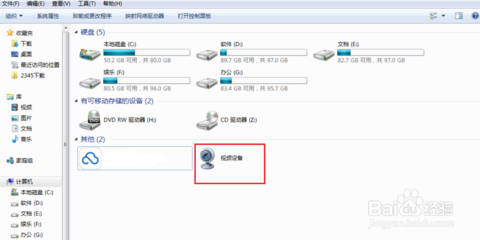
笔记本摄像头图-1

笔记本摄像头图-2
然后就会弹出视频的窗口

笔记本摄像头图-3
如果看不到视频,那就点击上方的“设备”,然后把那两项都打上钩,

打开笔记本摄像头图-4
如果大家想要显示全屏,然后把全屏那里打上勾就可以了

笔记本摄像头图-5
如果电脑视频不能正常使用的话,那就在桌面,鼠标右键点击“设备管理器”

笔记本摄像头图-6
然后在页面找到并双击“图像”。
打开笔记本摄像头图-7
然后在显出来的设备中,鼠标用右键点击设备,打开“属性”按钮。
打开笔记本摄像头图-8
如果是禁用状态,就点击“启用”,然后再点击“更新驱动程序”就可以了。
笔记本摄像头图-9
 有用
26
有用
26


 小白系统
小白系统


 1000
1000 1000
1000 1000
1000 1000
1000 1000
1000 1000
1000 1000
1000 1000
1000 1000
1000 1000
1000猜您喜欢
- win7系统如何安装2022/12/27
- 电脑桌面图标都没了,小编教你电脑桌面..2018/08/17
- 联想win7重装系统教程2021/01/25
- 新购买的华硕装win7bios要怎么设置图..2021/03/15
- win7优化大师如何使用2023/01/26
- 教你重装系统win7不用u盘的方法..2022/05/04
相关推荐
- 笔记本键盘失灵怎么办,小编教你笔记本..2018/03/31
- 原版windows7 iso镜像系统下载..2017/05/22
- 无法打开添加打印机,小编教你无法打开..2018/08/14
- 一键重装系统win7详细步骤教程..2022/06/12
- 一键Ghost window7系统激活工具图文教..2017/06/12
- windows7旗舰版正版32位系统安装教程..2018/12/01

















